Ready 品牌型号:联想小新Air-14 2020 系统:win10 1909 64位企业版 软件版本:Microsoft Excel 2019 MSO 16.0 部分用户可能电脑型号不一样,但系统版本一致都适合该方法。 excel横排变竖排怎么做
品牌型号:联想小新Air-14 2020
系统:win10 1909 64位企业版
软件版本:Microsoft Excel 2019 MSO 16.0
部分用户可能电脑型号不一样,但系统版本一致都适合该方法。
excel横排变竖排怎么做?当我们在编辑excel表格的时候,想把横排变成竖排需要怎么做呢?下面就给大家分享一下excel横排变竖排的方法。
1第一步打开excel表格,进入页面,选中需要转换的数据,按ctrl+c复制

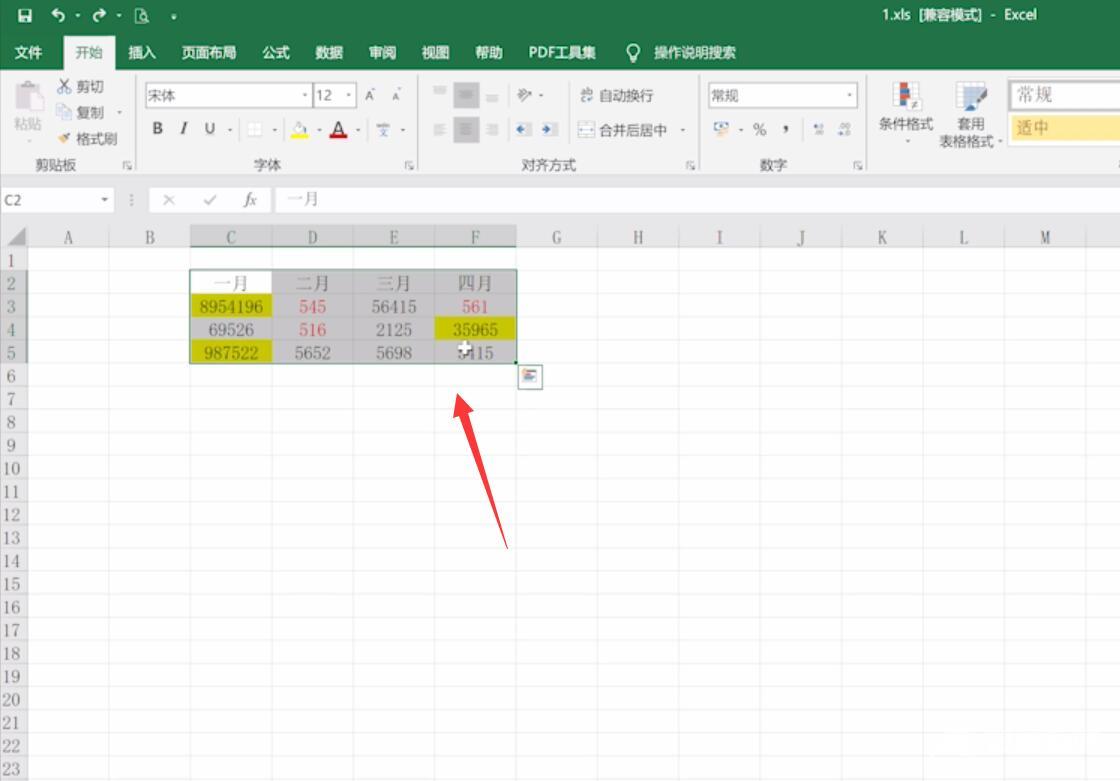
2第二步然后在所需位置,右键单击它,选择选择性粘贴,弹出窗口,勾选转置,单击确定即可
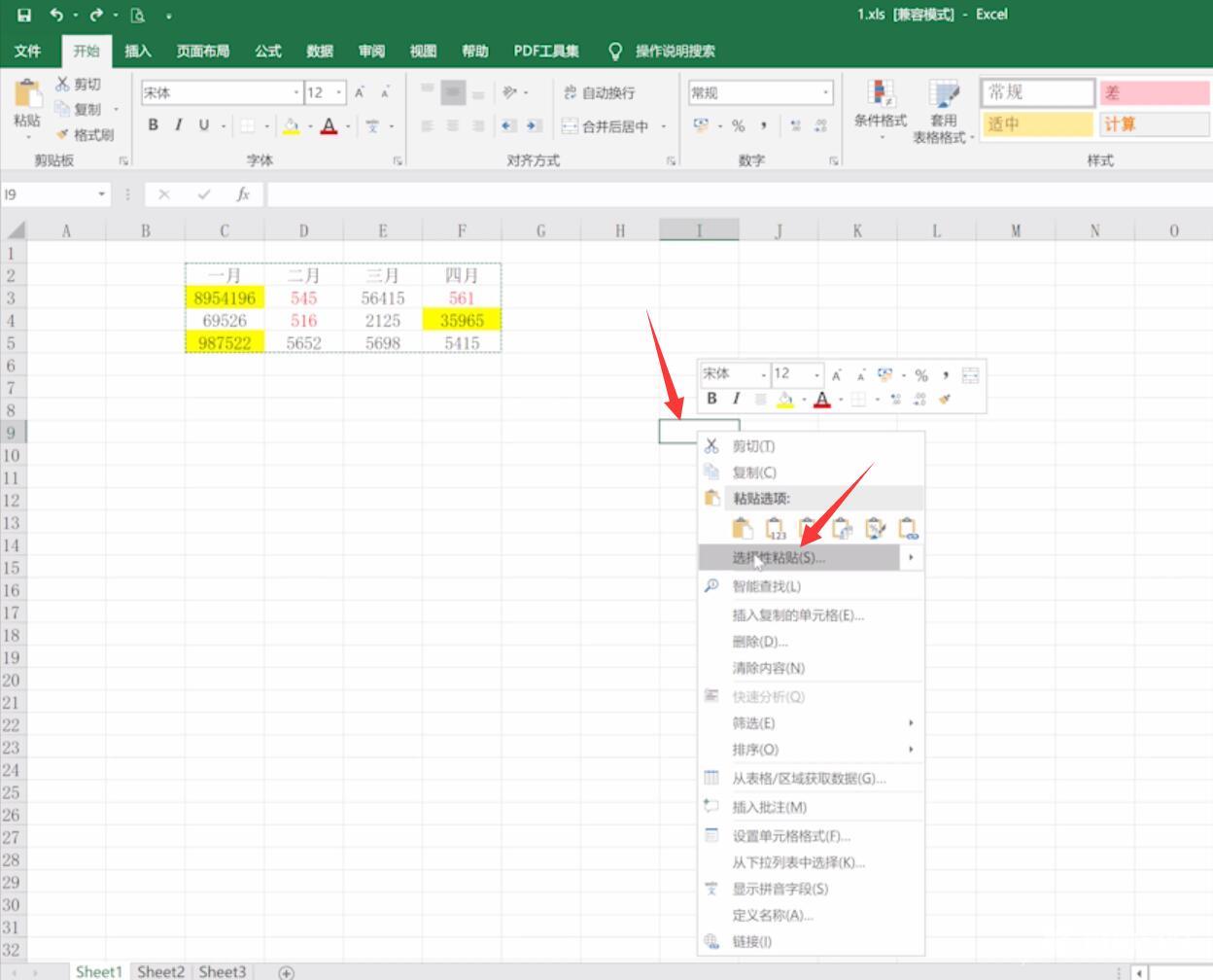
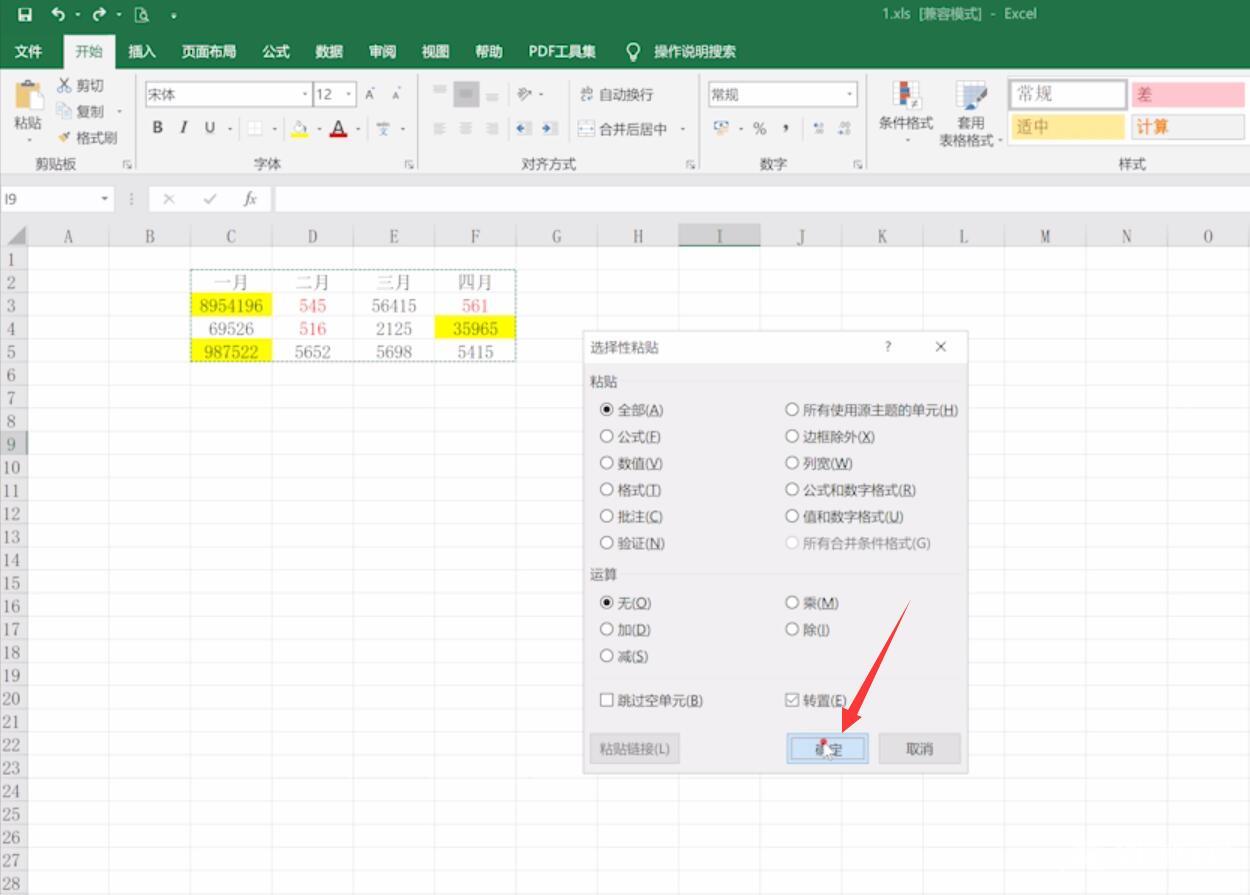
以上就是excel怎么把横排变竖排的内容,希望对各位有所帮助。
